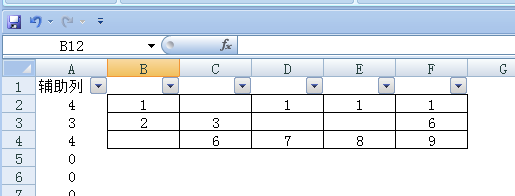1、看一下事先准备的表格
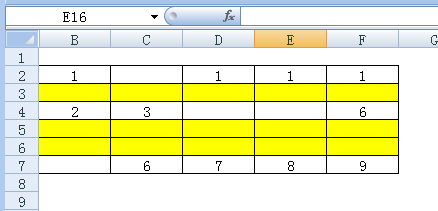
2、添加辅助列。点击A2单元格,输入公式:=COUNTA($幞洼踉残B2:$F2),按enter键结束,结果为:4,然后下拉填充
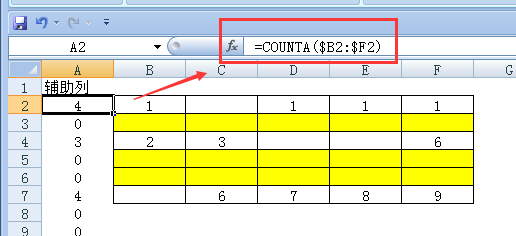
3、点击A1单元格,按ctrl+shift+L键启动筛选,只勾选“0”,最后点击“确定”
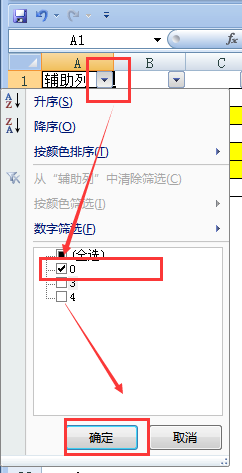
4、选中第3、5、6行,单击右键,点击“删除行”即可

5、如图所示,黄色空白行就被删除了
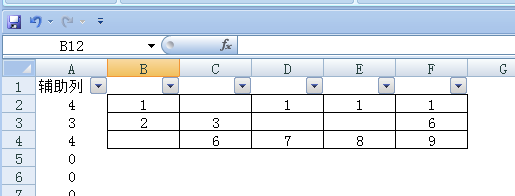
时间:2024-10-13 16:14:33
1、看一下事先准备的表格
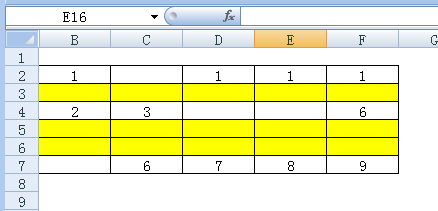
2、添加辅助列。点击A2单元格,输入公式:=COUNTA($幞洼踉残B2:$F2),按enter键结束,结果为:4,然后下拉填充
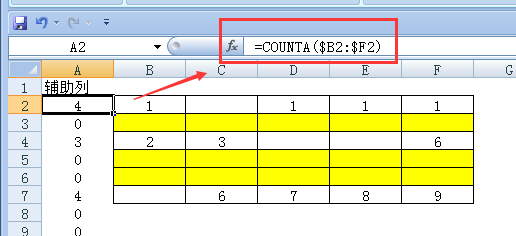
3、点击A1单元格,按ctrl+shift+L键启动筛选,只勾选“0”,最后点击“确定”
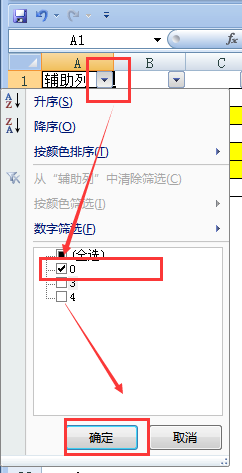
4、选中第3、5、6行,单击右键,点击“删除行”即可

5、如图所示,黄色空白行就被删除了